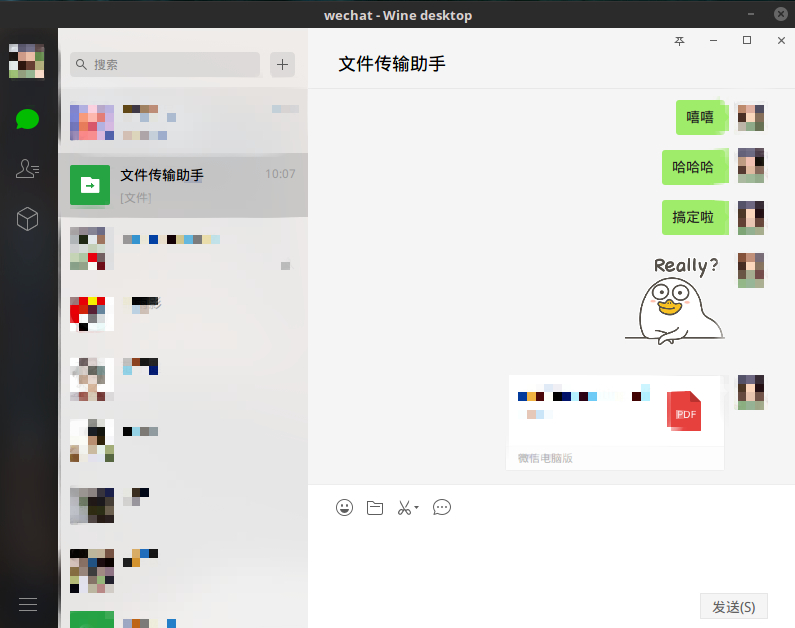微信目前已限制了登录方式, Linux通过Wine实现登录似乎成了唯一选择。
安装步骤
安装Wine 4.0 (不一定必须)
- 卸载旧版的Wine
如果当前的系统中已经安装有wine, 但版本不是4.0, 可以考虑先卸载再安装(否则可能提示无法安装4.0版本)。
卸载方式如下1:
sudo apt-get --purge remove wine
相应若干后续的操作可以参考1中剩余的指令。
- 安装4.0版wine
根据系统版本选择相应的配置下载方式, 2, 3分别给出了在Ubuntu 16.04/Linux Mint 18以及Ubuntu 18.04/Linux Mint 19的配置安装方式。基本流程一致:
- 启用32位架构
sudo dpkg --add-architecture i386
- 下载并添加repository key
wget -qO - https://dl.winehq.org/wine-builds/winehq.key | sudo apt-key add -
若提示wget未安装, 则通过以下命令安装
sudo apt-get -y install wget
- 添加Wine repository
sudo apt-add-repository 'deb https://dl.winehq.org/wine-builds/ubuntu/ xenial main'
此处需要根据系统版本相应修改xenial, 例如我的系统是Linux Mint 18, 就无需修改, 否则相应根据系统名称修改。
- 安装Wine
sudo apt-get update
sudo apt install --install-recommends winehq-stable
- 确认安装成功
$ wine --version
wine-4.0
安装最新版的winetricks
微信的正常使用需要配置相应的依赖文件, 而依赖是通过winetricks安装的, 但是通过apt-get install按照的winetricks版本比较老, 相应提供的依赖可能有问题, 因此最好是安装最新的版本4。安装方法如下:
- 卸载已安装的旧版
sudo apt-get remove winetricks
- 获取新版
wget https://raw.githubusercontent.com/Winetricks/winetricks/master/src/winetricks
- 修改权限为可执行
chmod +x winetricks
- 将可执行文件放置于terminal可调用的目录下
sudo mv -v winetricks /usr/local/bin
配置Wine bottle
这是关键一步。通过这个视频5学到了Wine的使用逻辑: 不同于将所有的东西都塞到默认的.wine文件夹下, 这个视频详细展示了如何构建一个wine bottle, 配置它, 再安装相应的windows应用程序。我理解wine bottle就和anaconda里的env, 或者是docker的一个image, 都是一个微型的隔离的虚拟机。你可以在wine bottle中单独配置相应的程序所需的依赖。这里我们只需要安装微信, 为了解决聊天框无法显示输入的问题, 需要配置相应的富文本dll文件6: riched20.dll(我还添加了riched32.dll)下面给出配置流程:
- 创建并进入目录
mkdir Wine
cd Wine
- 初始化wine bottle config
WINARCH=win32 WINEPREFIX=/home/frank/Wine/WeChat winecfg
注意其中的几个关键点: WINARCH=win32是将架构配置为32位以便提供更好的兼容性, WINEPREFIX设置了相应bottle所在的目录, 我命名为WeChat, 最后是winecfg即启动wine的初始化设置。执行后会提示若干的err或fixme, 不用管, 直至弹出winecfg的界面, 4.0版本下默认是windows 7的配置, 保留默认设置即可。
- 通过
winetricks添加依赖项目
WINARCH=win32 WINEPREFIX=/home/frank/Wine/WeChat winetricks
与以上命令类似, 只需要将winecfg替换为winetricks即可, 然后:
选择默认的Wine容器 -> OK -> 安装Windows DLL组件 -> OK -> 勾选riched20.dll(以及riched32.dll) -> OK -> 等待安装即可。
-
下载微信安装包 直接在微信官网下载微信PC版安装包即可, 下载后将安装包置于
Wine/下 -
安装微信
WINARCH=win32 WINEPREFIX=/home/frank/Wine/WeChat wine WeChat_C1018.exe
与上述命令类似, 将winecfg改为wine, 然后接安装包名称, 待安装完毕即可, 该步骤与windows上安装没有区别。
修改默认的.desktop链接
以上步骤执行完毕后在开始菜单, wine下将出现微信的图标, 桌面也会出现微信的快捷方式, 但是点击并没有微信窗口弹出。其原因在于链接地址有问题, 需要相应进行修改。修改方式如下:
- 定位到相应的
.desktop文件
cd ~/.local/share/applications/wine/Programs/微信/微信.desktop
- 修改
.desktop文件
用任意编辑器打开即可, 将Exec=这一行修改如下:
Exec=env WINEPREFIX="/home/frank/Wine/WeChat" /usr/bin/wine explorer /desktop=wechat, 1920x1080 "/home/frank/Wine/WeChat/drive_c/Program Files/Tencent/WeChat/WeChat.exe"
其中几个关键词解释如下:
/usr/bin/wine: wine执行程序所在目录
explorer: 启动窗口
/desktop=wechat: 窗口名称
1920x1080: 窗口分辨率
"/home/frank/Wine/WeChat/drive_c/Program Files/Tencent/WeChat/WeChat.exe": 微信执行程序所在的绝对路径
修改后保存即可, 如此便可以从开始菜单, wine下的微信图标启动微信了!
注: 桌面快捷方式不会自动更新, 可以通过在开始菜单中右键微信添加到桌面更新之。
启动